เชื่อมต่อ/ควบคุมคอมพิวเตอร์ผ่านเครือข่ายด้วย KontrolPack

ควบคุมคอมพิวเตอร์ในเครือข่ายของคุณได้อย่างง่ายดายด้วย KontrolPack เชื่อมต่อและจัดการคอมพิวเตอร์ที่ใช้ระบบปฏิบัติการต่างๆ ได้อย่างง่ายดาย
Apache Netbeans เป็นIDE สำหรับ Java ที่พัฒนาโดย Apache Software Foundation หากคุณเป็นผู้ใช้ Linux ที่ทำงานบนแอป Java คุณอาจต้องรู้วิธีติดตั้งแอปนี้
ในคู่มือนี้ เราจะพูดถึงวิธีตั้งค่า Apache Netbeans บนลีนุกซ์รุ่นหลักๆ ทั้งหมด นอกจากนี้ เราจะครอบคลุมคำแนะนำของ Snap และ Flatpak เพื่อที่ไม่ว่าคุณจะใช้ distro ใด คุณจะสามารถเรียกใช้ Netbeans ได้!
คำแนะนำในการติดตั้ง Ubuntu
Apache Netbeans พร้อมใช้งานสำหรับผู้ใช้ Ubuntu Linux และมีตั้งแต่ Ubuntu 14.04 LTS อย่างไรก็ตาม โปรดทราบว่ารุ่นนี้เก่ากว่ารุ่นที่มีอยู่ในเว็บไซต์ของแอปอย่างมาก
หากคุณไม่มีปัญหากับ Netbeans ใน repos ของ Ubuntu ที่เก่าไปหน่อย คุณจะสามารถติดตั้งแอปนี้บนคอมพิวเตอร์ของคุณได้อย่างง่ายดาย
ขั้นแรก เปิดหน้าต่างเทอร์มินัลโดยกดCtrl + Alt + TหรือCtrl + Shift + Tบนแป้นพิมพ์ จากนั้น เมื่อหน้าต่างเทอร์มินัลเปิดขึ้นบนเดสก์ท็อป ให้ใช้คำสั่งAptด้านล่างเพื่อติดตั้ง Netbeans
sudo apt ติดตั้ง netbeans
โดยส่วนใหญ่แล้ว Netbeans เวอร์ชันนี้จะน่าพอใจ และคุณจะสามารถทำงานให้เสร็จบน Ubuntu ได้ ที่กล่าวว่า หากคุณต้องการเวอร์ชันที่ใหม่กว่า เราขอแนะนำเป็นอย่างยิ่งให้ทำตามคำแนะนำ Flatpak หรือ Snap แทน Netbeans ทั้ง Flatpak และ Snap เป็นเวอร์ชันล่าสุดและมีเวอร์ชัน 12 (ล่าสุด) มากกว่าเวอร์ชัน 10 ในแหล่งซอฟต์แวร์ Ubuntu
คำแนะนำในการติดตั้งเดเบียน
Debian Linux มี Netbeans รุ่นล่าสุดในแหล่งซอฟต์แวร์ หากคุณเป็นผู้ใช้ Debian Linux คุณจะสามารถติดตั้งแอปนี้ได้อย่างง่ายดาย ขั้นแรก เปิดหน้าต่างเทอร์มินัลบนเดสก์ท็อปโดยกดCtrl + Alt + TหรือCtrl + Shift + Tบนแป้นพิมพ์ จากนั้น ใช้คำสั่งApt-getเพื่อให้ Netbeans รุ่นล่าสุดทำงานได้
หมายเหตุ: ใน Debian บางเวอร์ชัน คุณอาจใช้ Netbeans กับคำสั่งด้านล่างไม่ได้ หากสิ่งนี้เกิดขึ้นกับคุณ ให้ทำตามคำแนะนำในการติดตั้ง Snap, Flatpak หรือ Generic แทน
sudo apt-get ติดตั้ง netbeans
ควรสังเกตว่า Debian Linux แม้แต่การทำซ้ำล่าสุด (Debian 11) ก็ล้าสมัยอย่างจริงจัง ด้วยเหตุนี้ เวอร์ชันของ Netbeans ที่คุณติดตั้งได้จากแหล่งซอฟต์แวร์ "หลัก" ของ Debian จึงล้าหลังในฟีเจอร์อย่างมาก สำหรับผู้ใช้ส่วนใหญ่ นี่ไม่ใช่ปัญหา และพวกเขาจะสามารถใช้ Netbeans เวอร์ชันนี้เพื่อทำงานโดยไม่มีปัญหา อย่างไรก็ตาม หากคุณต้องการแอปรุ่นใหม่ เราขอแนะนำเป็นอย่างยิ่งให้ทำตามคำแนะนำของ Snap หรือ Flatpak พวกเขาจัดทำแพ็คเกจ Netbeans รุ่นล่าสุดและตั้งค่า Debian ได้ง่ายอย่างไม่น่าเชื่อ
คำแนะนำในการติดตั้ง Arch Linux
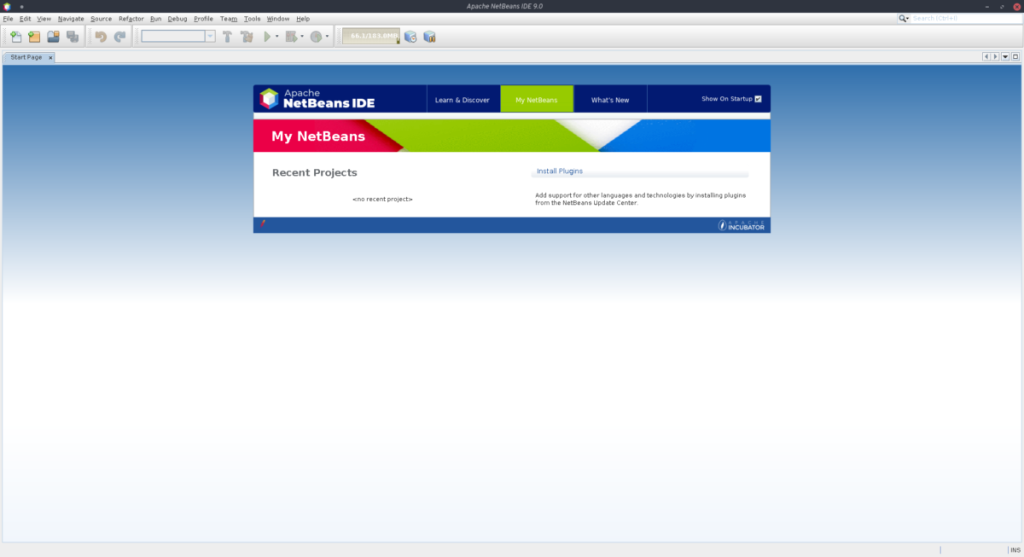
Arch Linux มีหลายวิธีในการติดตั้ง Apache Netbeans วิธีแรกในการติดตั้งแอปคือผ่านที่เก็บซอฟต์แวร์ "ชุมชน" อย่างไรก็ตาม “ชุมชน” มีเพียงเวอร์ชัน 11.3 ซึ่งไม่ใช่เวอร์ชันล่าสุด วิธีที่สอง — และวิธีที่เราจะกล่าวถึงในคู่มือนี้คือ AUR Netbeans เวอร์ชัน AUR คือ 12.0 ซึ่งเป็นรีลีสล่าสุด
ในการเริ่มต้นการติดตั้ง Apache Netbeans บน Arch Linux คุณต้องติดตั้งแพ็คเกจ “Git” และ “Base-devel” ใช้คำสั่งpacmanด้านล่าง ติดตั้งแพ็คเกจ
sudo pacman -S ฐานพัฒนา git
เมื่อตั้งค่าทั้งสองแพ็คเกจแล้ว ให้ใช้คำสั่งgit cloneเพื่อดาวน์โหลดตัวช่วย Trizen AUR เครื่องมือนี้จะทำให้ดาวน์โหลดและติดตั้ง Apache Netbeans ล่าสุดได้ง่ายขึ้นมาก เนื่องจากจัดการการพึ่งพาโดยอัตโนมัติ แทนที่จะบังคับให้ผู้ใช้ทำด้วยมือ
โคลน git https://aur.archlinux.org/trizen.git
ติดตั้ง Trizen ด้วยคำสั่งด้านล่าง
cd trizen
makepkg -ศรี
เมื่อติดตั้ง Trizen แล้ว คุณจะสามารถตั้งค่า Apache Netbeans ได้อย่างรวดเร็วด้วยคำสั่งtrizen -Sคำสั่งเดียว
trizen -S apache-netbeans
คำแนะนำในการติดตั้ง Fedora/OpenSUSE
ทั้ง Fedora และ OpenSUSE Linux ไม่มี Apache Netbeans ในที่เก็บซอฟต์แวร์ หากคุณต้องการให้แอปทำงานบนการกระจายเหล่านี้ คุณจะต้องปฏิบัติตามคำแนะนำในการติดตั้งแพ็คเกจ Flatpak หรือ Snap
คำแนะนำในการติดตั้ง Flatpak
Apache Netbeans อยู่ใน Flathub app store ในชื่อ Flatpak ซึ่งเป็นข่าวดี เนื่องจากทำให้ผู้ใช้ Linux ทุกแถบมีวิธีที่ง่ายอย่างเหลือเชื่อในการรับรีลีสล่าสุด ในการเริ่มต้นการติดตั้งตามคำแนะนำเกี่ยวกับวิธีการตั้งค่ารันไทม์ Flatpak เมื่อคุณใช้งานรันไทม์ Flatpak แล้ว ให้ใช้สองคำสั่งด้านล่างเพื่อติดตั้งแอป
flatpak ระยะไกลเพิ่ม --if-not-exists flathub https://flathub.org/repo/flathub.flatpakrepo flatpak ติดตั้ง flathub org.apache.netbeans
คำแนะนำในการติดตั้งแพ็คเกจ Snap
Apache Netbeans มีอยู่ใน Ubuntu Snap Store ดังนั้น หากคุณใช้ระบบปฏิบัติการ Linux ที่รองรับ Snaps คุณจะสามารถให้ Netbeans เวอร์ชัน Snap ทำงานได้อย่างง่ายดาย ในการเริ่มต้นการติดตั้งตามคำแนะนำของเราเกี่ยวกับวิธีการเปิดใช้ Snaps บน Linux จากนั้น เมื่อคุณเปิดใช้งาน Snaps แล้ว ให้ป้อนคำสั่งด้านล่างเพื่อติดตั้ง Netbeans!
sudo snap ติดตั้ง netbeans --classic
ควบคุมคอมพิวเตอร์ในเครือข่ายของคุณได้อย่างง่ายดายด้วย KontrolPack เชื่อมต่อและจัดการคอมพิวเตอร์ที่ใช้ระบบปฏิบัติการต่างๆ ได้อย่างง่ายดาย
คุณต้องการทำงานซ้ำๆ โดยอัตโนมัติหรือไม่? แทนที่จะต้องกดปุ่มซ้ำๆ หลายครั้งด้วยตนเอง จะดีกว่าไหมถ้ามีแอปพลิเคชัน
iDownloade เป็นเครื่องมือข้ามแพลตฟอร์มที่ช่วยให้ผู้ใช้สามารถดาวน์โหลดเนื้อหาที่ไม่มี DRM จากบริการ iPlayer ของ BBC ได้ โดยสามารถดาวน์โหลดวิดีโอทั้งสองในรูปแบบ .mov ได้
เราได้ครอบคลุมคุณลักษณะของ Outlook 2010 ไว้อย่างละเอียดแล้ว แต่เนื่องจากจะไม่เปิดตัวก่อนเดือนมิถุนายน 2010 จึงถึงเวลาที่จะมาดู Thunderbird 3
นานๆ ทีทุกคนก็อยากพักบ้าง ถ้าอยากเล่นเกมสนุกๆ ลองเล่น Flight Gear ดูสิ เป็นเกมโอเพนซอร์สฟรีแบบมัลติแพลตฟอร์ม
MP3 Diags คือเครื่องมือขั้นสุดยอดสำหรับแก้ไขปัญหาในคอลเลกชันเพลงของคุณ สามารถแท็กไฟล์ MP3 ของคุณได้อย่างถูกต้อง เพิ่มปกอัลบั้มที่หายไป และแก้ไข VBR
เช่นเดียวกับ Google Wave, Google Voice ได้สร้างกระแสฮือฮาไปทั่วโลก Google มุ่งมั่นที่จะเปลี่ยนแปลงวิธีการสื่อสารของเรา และนับตั้งแต่นั้นมาก็กำลังกลายเป็น...
มีเครื่องมือมากมายที่ช่วยให้ผู้ใช้ Flickr สามารถดาวน์โหลดรูปภาพคุณภาพสูงได้ แต่มีวิธีดาวน์โหลด Flickr Favorites บ้างไหม? เมื่อเร็ว ๆ นี้เราได้...
การสุ่มตัวอย่างคืออะไร? ตามข้อมูลของ Wikipedia “คือการนำส่วนหนึ่งหรือตัวอย่างจากการบันทึกเสียงหนึ่งมาใช้ซ้ำเป็นเครื่องดนตรีหรือ...
Google Sites เป็นบริการจาก Google ที่ช่วยให้ผู้ใช้โฮสต์เว็บไซต์บนเซิร์ฟเวอร์ของ Google แต่มีปัญหาหนึ่งคือไม่มีตัวเลือกสำรองข้อมูลในตัว



![ดาวน์โหลด FlightGear Flight Simulator ฟรี [สนุกเลย] ดาวน์โหลด FlightGear Flight Simulator ฟรี [สนุกเลย]](https://tips.webtech360.com/resources8/r252/image-7634-0829093738400.jpg)




